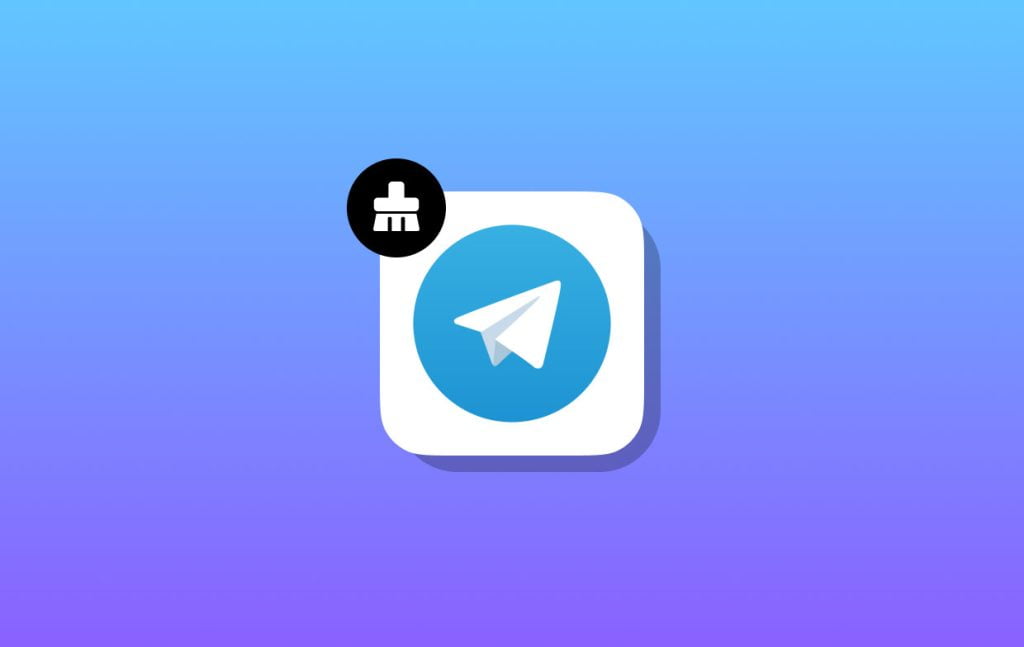
Додаток Telegram користується великою популярністю завдяки своїм численним функціям та можливостям обміну повідомленнями, фото, відео та файлами. Проте з часом Telegram накопичує кеш даних (медіафайли, документи, голосові повідомлення тощо), що може займати значний обсяг пам’яті на iPhone. У цій статті ви дізнаєтеся, як видалити кеш Telegram на iPhone для звільнення місця та покращення продуктивності пристрою.
1. Перевірте використання сховища в Telegram
Перш ніж видалити кеш, перевірте, скільки пам’яті займає Telegram і які типи даних споживають найбільше місця:
1. Відкрийте додаток Telegram на iPhone.
2. Перейдіть у “Налаштування” (Settings) — для цього натисніть на іконку у вигляді шестірні внизу екрана.
3. Оберіть розділ “Дані та сховище” (Data and Storage).
4. Натисніть “Використання сховища” (Storage Usage). Тут ви побачите, скільки пам’яті займає кеш, фото, відео, документи та інші файли.
2. Видалення кешу в Telegram
Telegram дозволяє вибірково видаляти кеш даних, щоб ви могли очистити лише певні типи файлів:
1. У розділі “Використання сховища” (Storage Usage) натисніть “Очистити кеш” (Clear Cache).
2. Поставте галочки біля типів файлів, кеш яких ви хочете видалити: Фото, Відео, Документи, Музика, Голосові повідомлення.
3. Натисніть “Очистити кеш” (Clear Cache) внизу екрана.
4. Підтвердіть дію, натиснувши “Очистити” (Clear).
Цей процес видалить лише кешовані файли з iPhone, але вони залишаться доступними в чатах Telegram, і ви зможете завантажити їх повторно за потреби.
3. Налаштуйте автоматичне видалення медіафайлів
Щоб запобігти накопиченню великої кількості кешу в майбутньому, ви можете налаштувати автоматичне видалення медіафайлів через певний період часу:
1. У розділі “Використання сховища” (Storage Usage) зверніть увагу на опцію “Зберігати медіа” (Keep Media).
2. Виберіть період, протягом якого медіафайли зберігатимуться на пристрої: 3 дні, 1 тиждень, 1 місяць або Назавжди. Наприклад, якщо ви виберете “1 місяць”, всі медіафайли, старші за цей термін, автоматично видалятимуться з пристрою.
4. Зменшіть використання даних для економії пам’яті
Для подальшої оптимізації використання пам’яті Telegram дозволяє контролювати автоматичне завантаження медіафайлів:
1. Перейдіть у “Дані та сховище” (Data and Storage).
2. В розділі “Автозавантаження медіа” (Automatic Media Download) налаштуйте параметри так, щоб обмежити завантаження великих файлів або медіа лише під час підключення до Wi-Fi.
5. Видалення окремих файлів та чатів
Якщо у вас є конкретні чати чи групи, які містять великі файли, ви можете видалити їх вручну:
1. Відкрийте потрібний чат або групу в Telegram.
2. Натисніть на ім’я контакту або групи у верхній частині екрана.
3. Перейдіть до “Медіа, посилання та файли” (Media, Links, and Docs).
4. Виберіть непотрібні файли та видаліть їх.






